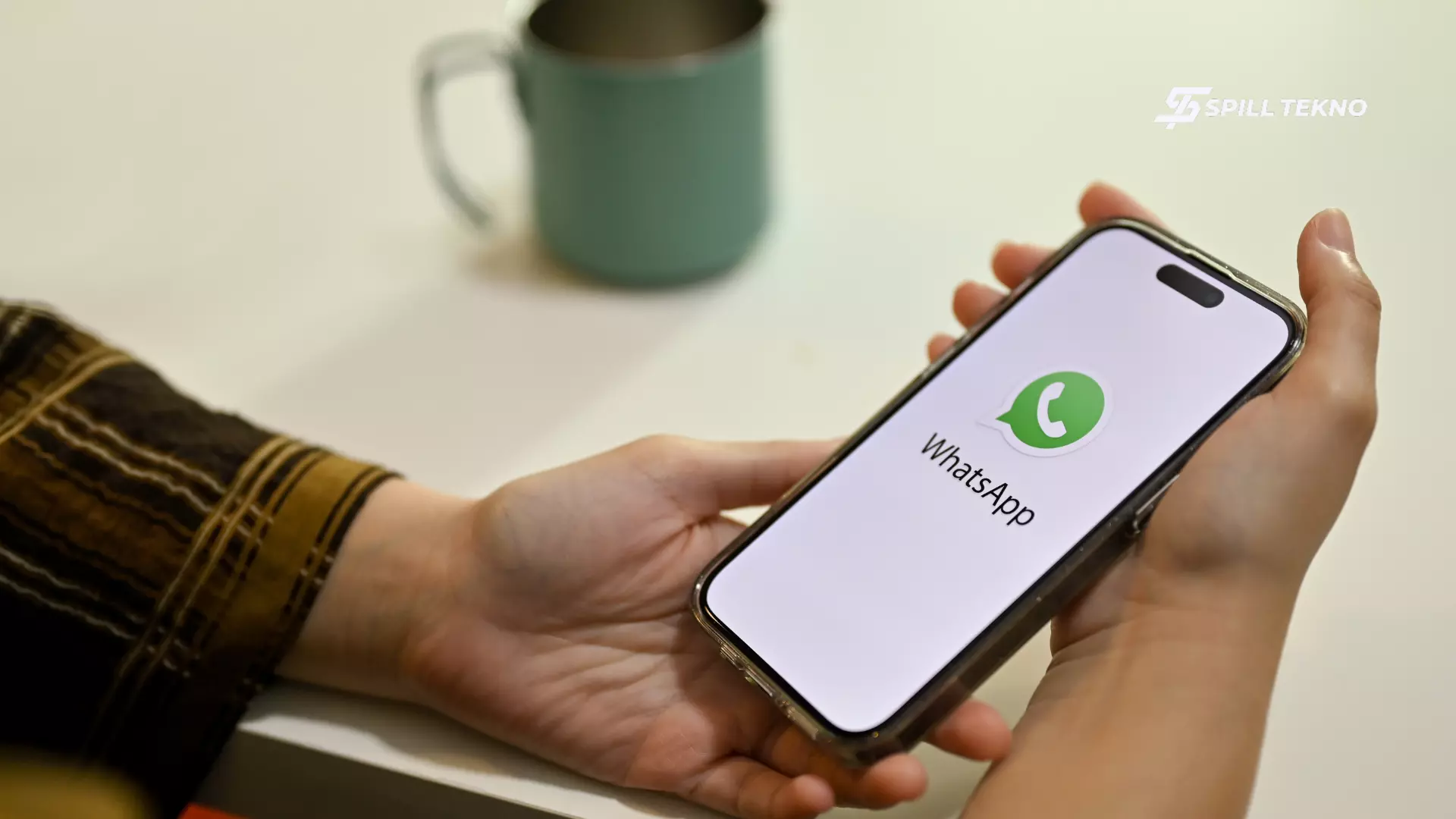Spilltekno – Spilltekno.com – Pernahkah Anda mengirim pesan melalui WhatsApp dan hanya melihat satu centang abu-abu, meskipun koneksi internet Anda cukup lancar? Jangan khawatir, ada beberapa cara untuk mengatasi masalah ini. Dalam artikel ini, kita akan membahas langkah-langkah cara membuat whatsApp centang satu pada pesan Anda, bahkan saat koneksi internet berjalan dengan baik.
Untuk anda yang belum mendownload aplikasi Whatsapp silahkan klik link berikut ini: https://play.google.com/store/apps/details?id=com.whatsapp&hl=en_US
1. Cara Membuat WhatsApp Centang Satu Tanpa Aplikasi Tambahan
Langkah pertama yang dapat Anda coba adalah mengatur WhatsApp Anda agar hanya menampilkan satu centang tanpa harus menginstal aplikasi tambahan. Berikut adalah langkah-langkahnya:
- Buka aplikasi WhatsApp.
- Klik tanda titik tiga di pojok kanan atas layar.
- Pilih “Setting” atau “Setelan”.
- Pilih “Privasi”.
- Matikan tombol di samping “Laporan dibaca”.
Dengan mengikuti langkah-langkah ini, Anda dapat membuat WhatsApp menampilkan hanya satu centang abu-abu pada pesan Anda.
2. Cara Membuat WhatsApp Centang Satu dengan Aplikasi WhatsApp GB
WhatsApp GB adalah salah satu aplikasi modifikasi WhatsApp yang memungkinkan Anda untuk mengatur tampilan pesan. Berikut adalah langkah-langkahnya:
- Buka aplikasi WhatsApp GB.
- Ketuk titik tiga di pojok kanan atas.
- Pilih “Pengaturan GB”.
- Kemudian klik “Privasi dan Keamanan”.
- Pilih “kontak” dan pastikan Anda mencentang kedua opsi: “sembunyikan centang ganda” dan “sembunyikan centang biru”.
Dengan WhatsApp GB, Anda dapat dengan mudah mengatur wa agar hanya menampilkan satu ceklis pada pesan Anda.
3. Cara Membuat WhatsApp Centang Satu dengan Aplikasi Unseen-No Last Seen
Unseen-No Last Seen adalah aplikasi yang memungkinkan Anda membaca pesan WhatsApp tanpa membuat centang berubah menjadi dua. Berikut adalah langkah-langkahnya:
- Buka aplikasi “Unseen-No Last Seen”, lalu pilih opsi “Aplikasi WhatsApp”.
- Klik “Enable accessibility”.
- Kemudian pilih “Allow” untuk memberikan izin aksesibilitas.
- Semua pesan yang masuk akan ditampilkan di dalam aplikasi Unseen. Anda dapat membaca pesan-pesan ini melalui aplikasi tersebut tanpa perlu membuka WhatsApp. Ini akan memungkinkan pesan di WhatsApp tetap menunjukkan status ‘belum dibaca’ atau centang satu di WA.
4. Cara Membuat WhatsApp Centang Satu dengan Aplikasi YOWhatsApp
YOWhatsApp adalah aplikasi modifikasi WhatsApp lainnya yang memungkinkan Anda mengubah pengaturan privasi. Berikut adalah langkah-langkahnya:
- Instal aplikasi YOWhatsApp di smartphone Anda.
- Atur smartphone Anda untuk mengizinkan pemasangan aplikasi dari sumber yang tidak dikenal, karena YOWhatsApp tidak tersedia di Google Play Store.
- Buka aplikasi YOWhatsApp.
- Klik ikon tiga titik di pojok kanan atas.
- Pilih opsi “Fouad Mod”.
- Masuk ke menu “Privacy” dan cari opsi “Contact”.
- Pilih opsi “Hide Blue Ticks” dan “Hide Second Ticks”.
- Klik “OK”.
Dengan langkah-langkah di atas, Anda dapat membuat centang satu pada pesan WhatsApp Anda menggunakan aplikasi YOWhatsApp.
5. Menggunakan Aplikasi WhatsApp Plus
WhatsApp Plus adalah aplikasi modifikasi WhatsApp lainnya yang memiliki pengaturan privasi tambahan. Berikut adalah langkah-langkahnya:
- Unduh WhatsApp Plus dari Google Play Store dan instal aplikasi tersebut.
- Lakukan cadangan (backup) riwayat pesan Anda di aplikasi WhatsApp.
- Hapus aplikasi WhatsApp setelah semua riwayat chat di-backup.
- Buka aplikasi WhatsApp Plus dan lakukan verifikasi nomor HP Anda.
- Pulihkan riwayat chat yang telah Anda backup dan tunggu hingga proses pemulihan selesai.
- Kemudian buka aplikasi WhatsApp Plus, lalu klik tiga titik di pojok kanan atas untuk mengakses pengaturan privasi.
- Pilih opsi “Blue Ticks” dan “Hide for Contact” sesuai dengan pengaturan privasi yang Anda inginkan.
- Klik kembali ke ikon tiga titik.
- Pilih menu “Privacy” dan “Second Tick”.
- Pilih “Hide for Contact”.
Dengan langkah-langkah di atas, Anda dapat membuat centang satu pada pesan WhatsApp menggunakan aplikasi WhatsApp Plus.
6. Panduan Video
7. Kesimpulan
Dalam artikel ini, kami telah membagikan beberapa cara untuk membuat wa menampilkan hanya satu centang pada pesan Anda. Namun, perlu diingat bahwa penggunaan aplikasi tambahan yang tidak resmi seperti WhatsApp GB, YOWhatsApp, dan WhatsApp Plus dapat membawa risiko keamanan dan privasi data Anda. Sebaiknya gunakan alternatif ini dengan hati-hati sesuai dengan kebutuhan Anda. Dengan mengikuti langkah-langkah di atas, Anda dapat mengatasi masalah pesan WhatsApp yang hanya menampilkan satu centang abu-abu. Semoga artikel ini bermanfaat bagi Anda. Spilltekno
Simak update artikel pilihan lainnya dari kami di Google News dan Saluran WhatsApp Channel